Buenas chic@s!, en el dia hoy os traigo un de las operativas mas comunes que tiene que realizar un administrador de vMware, que es actualizar, ya sea vCenter, hipervisores,etc. En mi caso voy a realizar un minor update del vCSA configurando previamente un backup del mismo.
Como buena practica antes de actualizar nada, debemos realizar un backup,desde hace tiempo vMware en sus appliances quiere olvidarse de todos los backup de imagenes(Snapshot) y pasar a un backup de ficheros. Por ello hoy vamos a ver como realizar un backup de nuestro vCSA y posteriormente realizamos una minor update de nuestro vCenter.
BACKUP
Como buena practica, antes de realizar cualquier tipo de Update deberemos realizar un backup, en mi caso voy a optar por la herramienta de backup que contiene el vCSA.
Antes de iniciar una copia de seguridad, se debe instalar y configurar un servidor de copia de seguridad de modo que el dispositivo tenga acceso a él. Los protocolos admitidos para la copia de seguridad de Center son FTPS, HTTPS, SCP, FTP, NFS, SMB y HTTP.
En mi caso voy a optar por el uso protocolo SMB, para ello dispongo de un servidor Windows donde he generado una carpeta compartida y creado un usuario especifico para que solo el puede realizar modifcaciones en esta carpeta.

Ahora accedemos a la VAMI de vMware con nuestras credenciales
https://vcsa.vmwarelab.local:5480

Accedemos a la parte de Backup y pulsamos sobre configure

Ahora rellenamos los campos obligatorios, en mi caso he rellenado los siguentes:
- Backup location
- Backup server credentials
- Schedule
Se pueden realizar mas configuracion avanzadas como si queremos que retenga «x» backups o que no nos guarde ni estadisticas,Eventos. Como siempre a gusto de cada uno con la configuracion que hemos realizado aqui seria mas que suficiente.
Una vez lo tengamos claro, le damos «Create»

De esta manera ya lo tenemos configurado para que haga un backup todos los dias a las 23:59 PM

En mi caso voy a forzar a realizar un backup ahora mismo, por ello le damos a «Backup Now»

Como veis no pedira casi lo mismos datos que si lo fuera a configurar de una manera periodica. Cuando rellenemos todo le damos «Start» y empezara un backupde manera inmediata.

Vemos el progreso

De esta manera tendriamos nuestro backup realizado y ahora podemos proceder sin ningun miedo a realizar nuestra minor update.

Update VCSA
Antes de ponernos actualizar, una vez logueados en nuestros vCenter, si nos fjjamos veremos varias cosas curiosas.

- Arriba en azul nos dice que tenemos una nueva version de vCenter
- La parte subrayada en amarilla, entre cosas nos dice cuando fue la ultima vez que actualizamos, ademas de la ultima fecha de backup.
Sinmas dilacion nos vamos a la VAMI de vCenter y accedemos con nuestras credenciales.
https://vcsa.vmwarelab.local:5480

Una vez estemos dentro, nos vamos a la parte de Update y desde aqui realizaremos el update.
Antes de proceder al update ,comentar que desde que vMware dio el salto al appliance Linux y dejo de lado Windows, el proceso de actualizacion de vCenter se ha vuelto mucho mas simple y rapido.
Dentro del proceso de actualizacion lo podemos realizar bien mediante ISO o bien por internet, en mi caso voy a optar por hacerlo por internet. Como podemos observar, ya me dice que tengo disponible la siguente version:
7.0.1.00100
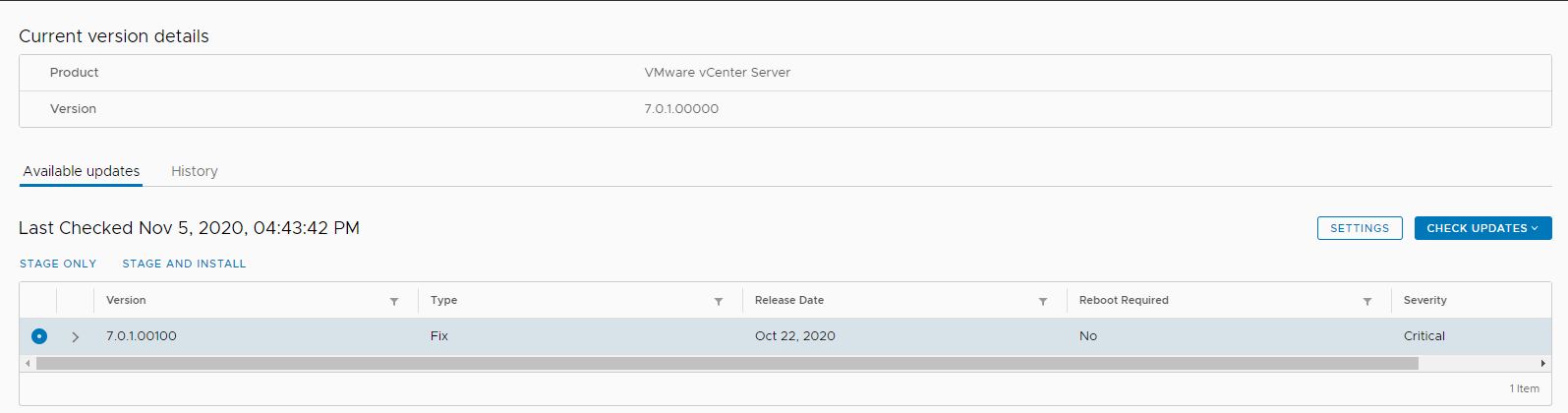
Para empezar el proceso de descarga y actualizacion, pulsamos «Stage and Install» y este nos mostrara la siguente pantalla donde aceptamos «Los terminos y condiciones».

Introducimos nuestra clave de SSO

Marcamos que hemos realizado backup y le damos «Finish» para que empieze el proceso de actualizacion.

Mientras podemos ver como va el progeso

De esta manera ya hemos actualizado nuestro vCenter

BONUS TRACK
Con el paso de las versiones de vCenter se van añadiendo nuevas alertas relacionadas con el, en este caso nunca esta de mas configurar esta alerta para que nos informe de cuando no se ha realizado el backup del vCenter.

Hasta aqui el post de hoy, espero que haya gustado y nos vemos en otro post.

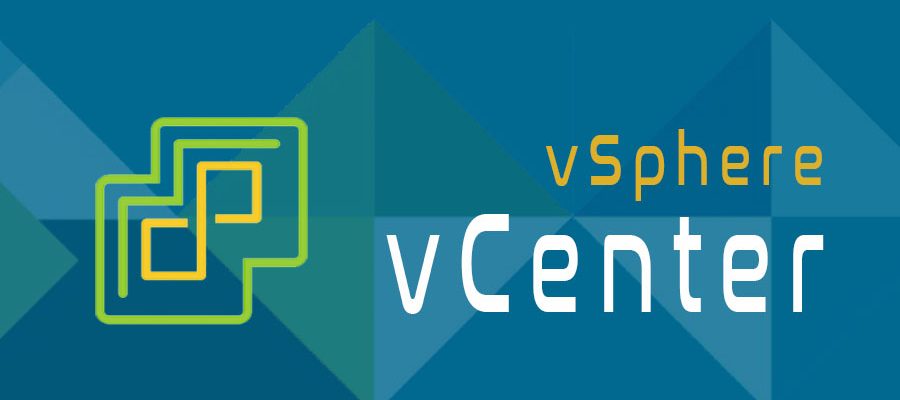
2 comentarios